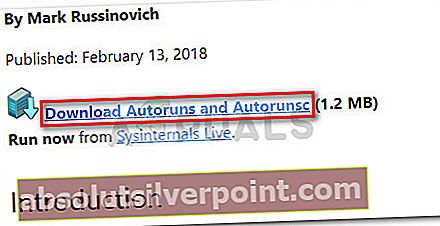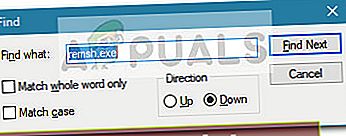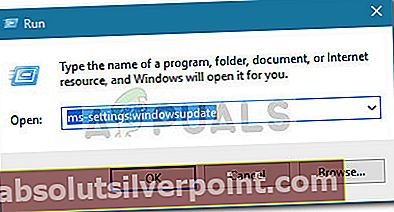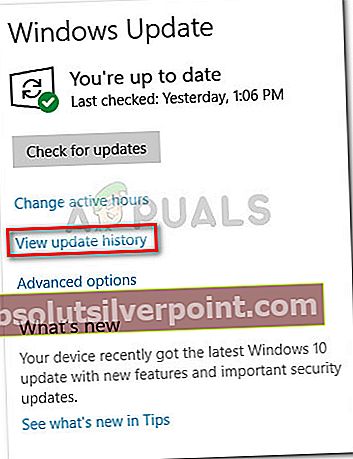Jotkut käyttäjät keskustelevat remsh.exe on haittaohjelma tai laillinen Windows-komponentti. Suurimman osan ajasta käyttäjät päätyvät tutkimaan prosessia huomatessaan, että se käyttää jatkuvasti järjestelmän resursseja - kirjoittaa ja lukea tavaraa Windows-osioon tai yrittää käyttää Internetiä.
Mutta ehkä vielä häiritsevämpi, monet käyttäjät ilmoittavat, että remsh.exe prosessi on vastuussa tiettyjen järjestelmien herättämisestä lepotilasta tai lepotilasta.
Mikä on remsh.exe?
Oikeutettu remsh.exe on luotettavuuden parantamistiedosto, jonka Windows-päivitys esitteli KB4023057. Remsh.exe julkaistiin korjaamaan päivityskomponenttiongelmat erityisesti Windows 10 -versiot 1057, 1511 ja 1607. Tämän vuoksi sinun ei pitäisi kohdata sitä kaikilla koneilla, joihin on asennettu Windows 10, vain nämä 3 koontiversiota.
Vaikka tässä tiedostossa on paljon haittaohjelmatiedostoilla olevia punaisia lippuja (korkea suorittimen käyttö, iso kiintolevy kirjoittaa, Internetin käyttö), prosessi on laillinen Windows 10 -tiedosto, kunhan Microsoft on allekirjoittanut sen.
Mahdollinen turvallisuusriski
Jopa virallisissa Microsoft-asiakirjoissa mainitaan, että remsh.exe-tiedostoa voidaan käyttää tietojenkalastelujärjestelmässä, ellei se ole asentanut sitä.KB4023057päivittää. Tämän vuoksi on tärkeää suorittaa vaaditut tarkistukset sen selvittämiseksi, onkoremsh.exe tiedosto on laillinen tai ei.
Nopein tapa selvittää tiedoston oikeellisuus on tarkistaa, onko Microsoft kirjautunut sisään. Voit tehdä tämän painamalla Ctrl + Vaihto + Esc avautua Tehtävienhallinta. Sitten Prosessit välilehti, etsi remsh.exe napsauta sitä hiiren kakkospainikkeella ja valitse Ominaisuudet.
vuonnaremsh.exe Ominaisuudet -näytössä siirry Digitaaliset allekirjoitukset välilehti ja katso jos Allekirjoittajan nimi vastaa Microsoft Windowsia. Jos näin tapahtuu, voit pitää tiedostoa turvallisena.
Jos Microsoft ei ole allekirjoittanut remsh.exe-tiedostoa, lisätutkimukset ovat tarpeen. Varmistaaksesi, että tiedosto ei ole osa phishing-ohjelmaa, suosittelemme analysoimaan järjestelmätiedostosi tehokkaalla skannerilla, kuten Turvalukija tai Malwarebytes poistaa kaikki turvallisuusuhat. Jos käytät Malwarebytesia, voit käyttää tätä opasta (tässä) varmistaaksesi, että suoritat täydellisen tarkistuksen - mutta pidä mielessä, että se kestää jonkin aikaa.
merkintä: Jos etsit nopeaa tarkistustyökalua, voit myös ladata sen remsh.exe tiedosto tiedostoon Virus yhteensä analysointia varten. Mutta pidä mielessä, että tämä ei poista turvallisuusuhkaa - se vahvistaa tai heikentää epäilysi vain, jos uskot, että olet tekemisissä haitallisen tiedoston kanssa.
Kuinka poistaa remsh.exe käytöstä?
Selkeyden vuoksi sinun tulee välttää remsh.exe-tiedoston poistamista käytöstä, ellei huomaat, että suoritettava tiedosto aiheuttaa ongelmia koneellesi. Jos olet aiemmin liittänyt, että remsh.exe on laillinen, sen pitäminen aktiivisena auttaa Windows 10 -päivityksiä asentamaan saumattomasti ja luotettavasti.
Jos huomaat kuitenkin, että remsh.exe aiheuttaa paljon suorittimen (tai kiintolevyn) käyttöä tai se herättää tietokonettasi jatkuvasti lepotilasta tai lepotilasta, voit tehdä joitain asioita tämän toiminnan lopettamiseksi. Muista vain, että Microsoft ei suosittele tätä.
Alla on kaksi erilaista tapaa, joilla voit poistaa remsh.exe-tiedoston käytöstä Windows 10 -tietokoneeltasi.
Tapa 1: Remsh.exe-tiedoston poistaminen käytöstä Autoruns-toiminnolla
Autoruns on siisti pala ilmaisohjelmia, jonka avulla käyttäjät voivat poistaa käynnistysavaimia, ajaa avaimia, suorita avaimet ja rekisteriavaimet. Se on erityisen hyödyllinen tässä tapauksessa, koska voimme käyttää sitä estämään remsh.exe soittamisesta ja käynnistämisestä jokaisessa järjestelmän käynnistyksessä.
Tässä on pikaopas Autorunsin käytöstä remsh.exe-tiedoston poistamiseksi käytöstä:
- Käy tällä virallisella latauslinkillä (tässä) ja napsauta Lataa Autoruns ja Autorunsc ladata apuohjelman arkisto.
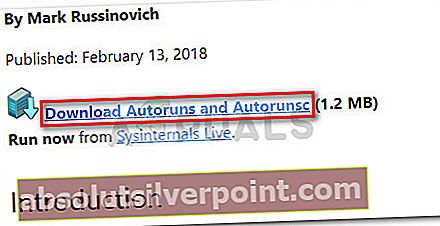
- Kun arkisto on ladattu tietokoneellesi, pura arkiston sisältö avattavaan kansioon purkuohjelmistolla, kuten WinZip, WinRar tai 7-zip.
- Siirry kansioon, joka sisältää Autoruns tiedostot ja kaksoisnapsauta Autoruns.exe.
- Odota kunnes Kaikki Autoruns-luettelo on täysin asuttu. Kun luettelo on täynnä, paina Ctrl + F tuo esiin hakutoiminto.
- Kirjoita hakukenttään remsh.exe ja napsauta Etsi Seuraava.
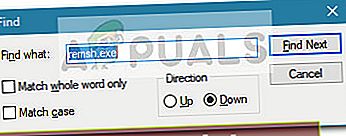
- Napsauta hiiren kakkospainikkeella korostettua merkintää ja napsautaPoistaa poistaa remsh.exe-tiedostoon liittyvän käynnistysavaimen.
- Toista vaiheet 5 ja 6, kunnes sinulla ei ole mitään mainintaa remsh.exe vasemmalle.
- Sulje Autoruns ja käynnistä tietokone uudelleen.
Avaa seuraavassa käynnistyksessä Tehtävienhallinta (Ctrl + Vaihto + Esc) ja katso, löytääkö remsh.exe-prosessi edelleen käynnissä. Jos se on edelleen aktiivinen, jatka tapaa 2 sen poistamiseksi yhdessä päivityksen kanssa, joka asensi sen ensin.
Tapa 2: Windows-päivityksen KB4023057 asennuksen poistaminen
Toinen tapa kiertää remsh.exe-ohjelman poistaminen on poistaa Windows Update (KB4023057) asennettu remsh.exe. Samankaltaisessa tilanteessa olevat käyttäjät ovat ilmoittaneet, ettäKB4023057päivitys on myös poistanut remsh.exe ja siten pysäytti prosessin herättämästä järjestelmäänsä satunnaisesti lepotilasta tai horrostilasta.
Tässä on pikaopasKB4023057Windows päivitys:
- Avaa uusi Juosta ruutuun painamalla Wndows-näppäin + R. Kirjoita sittenms-settings: windowsupdate”Ja osui Tulla sisään avata Windows päivitys -näyttö.
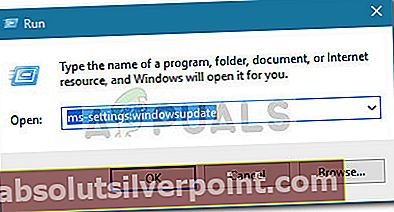
- Napsauta Windows Update -näytössä Näytä päivityshistoria.
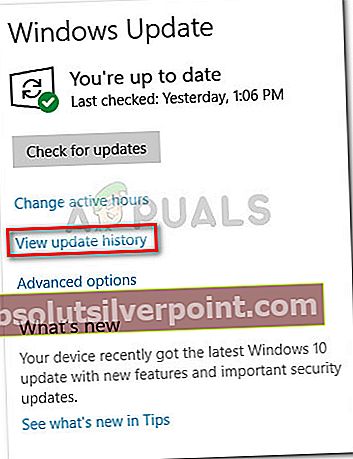
- vuonna Näytä päivityshistoria napsauta Poista päivitykset.
- Selaa asennettujen Windows-päivitysten luetteloa löytääksesiKB4023057päivittää.
- Napsauta hiiren kakkospainikkeellaKB4023057ja valitse Poista asennus, noudata sitten näytön ohjeita ja poista se järjestelmästä.
- Käynnistä tietokone uudelleen. Huomaa, että remsh.exe-prosessia ei enää ole Tehtävienhallinnassa.